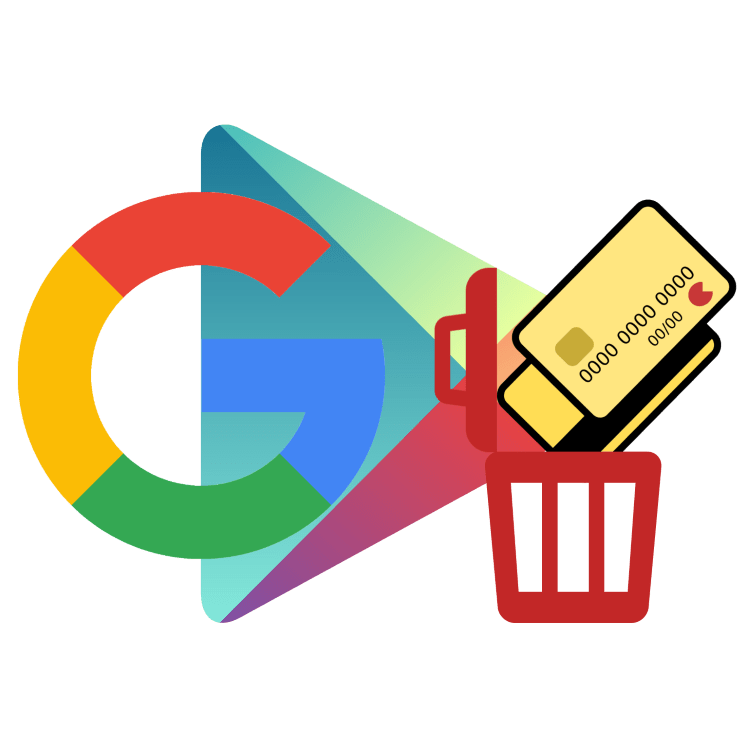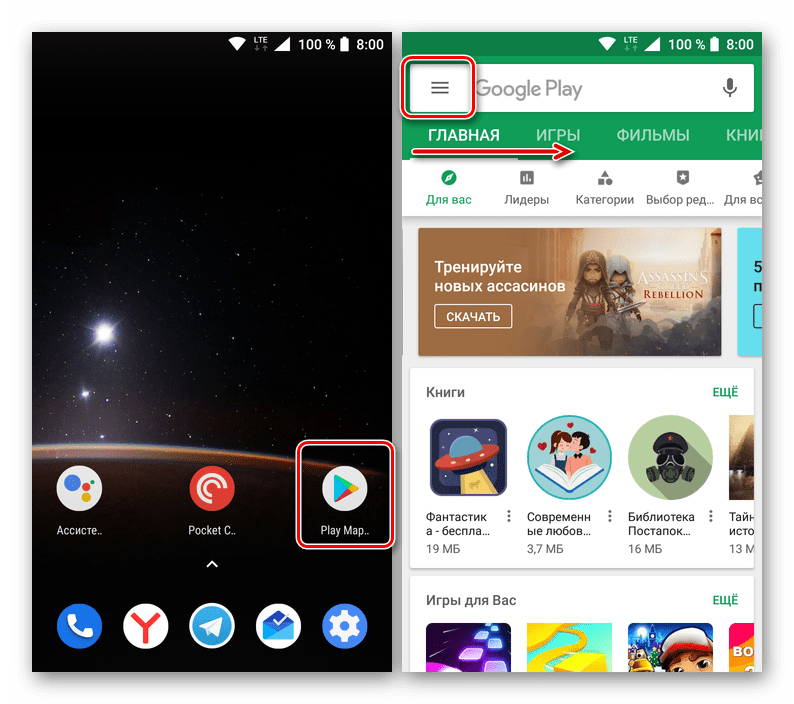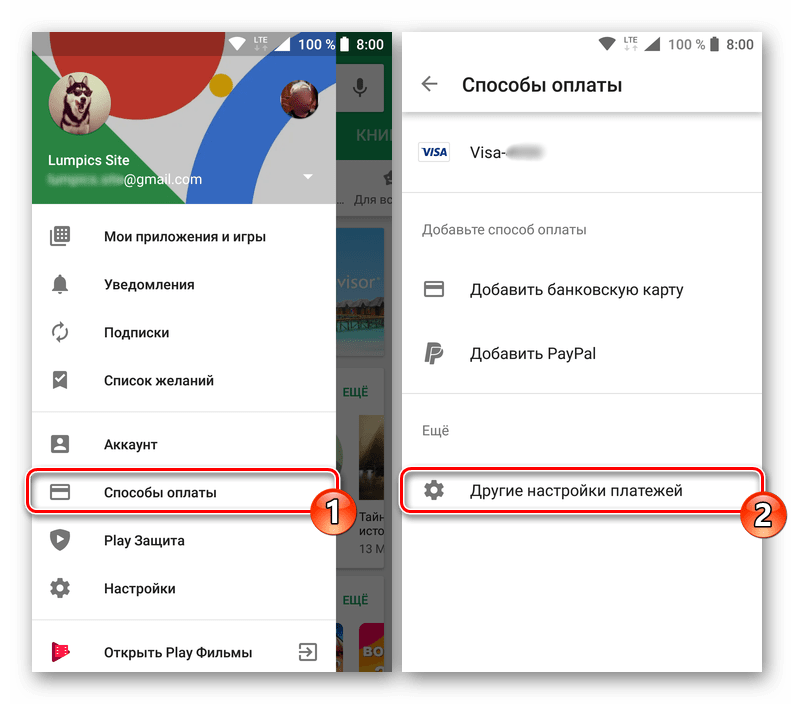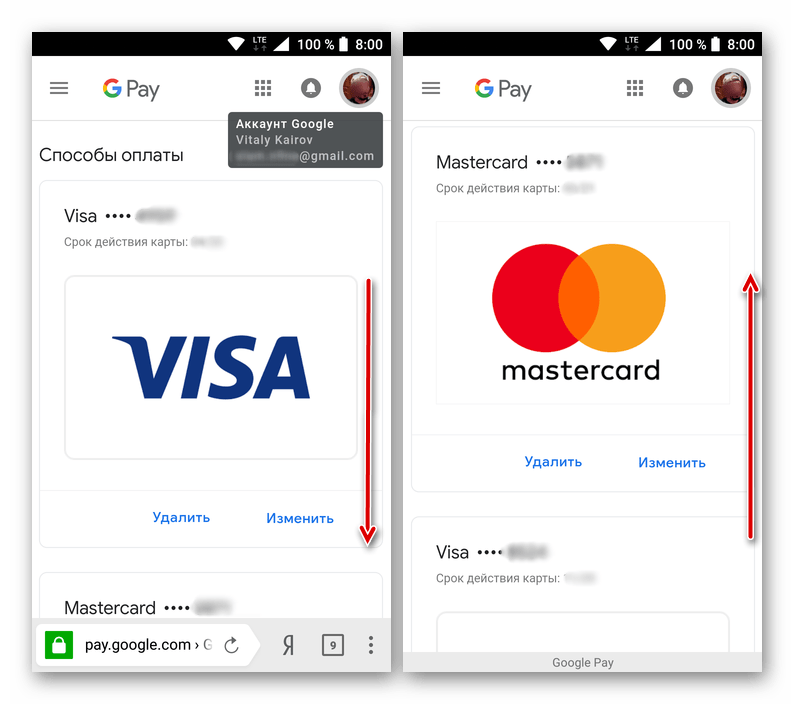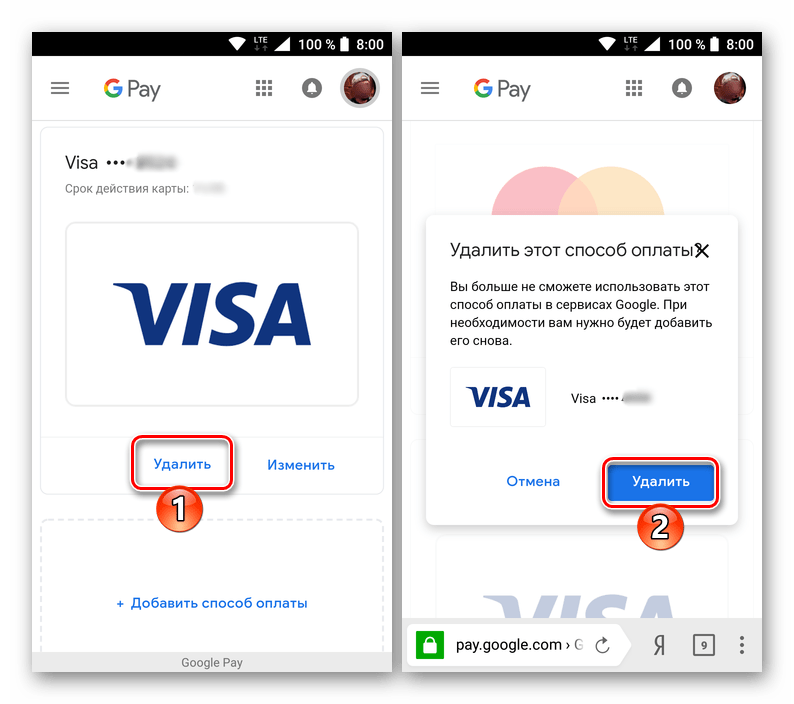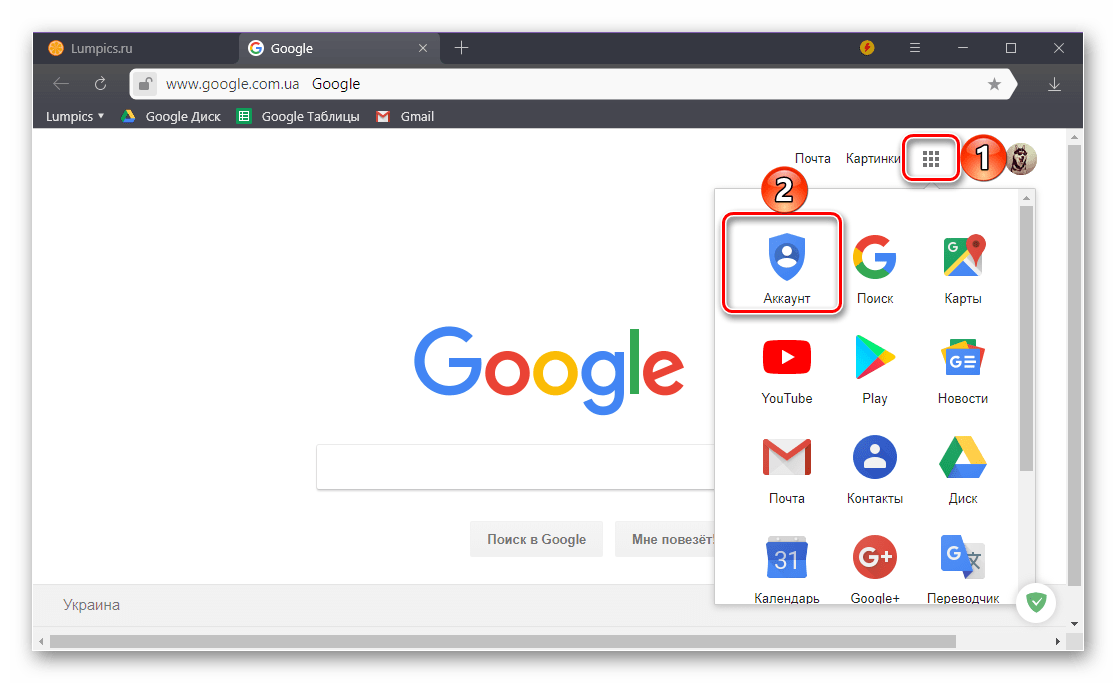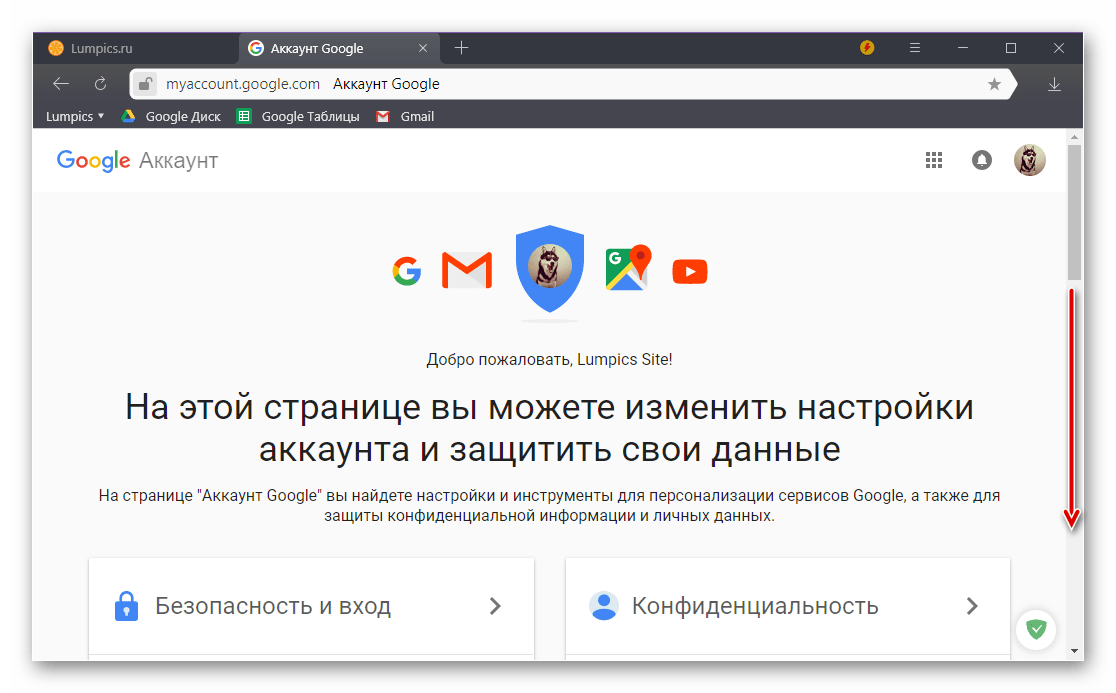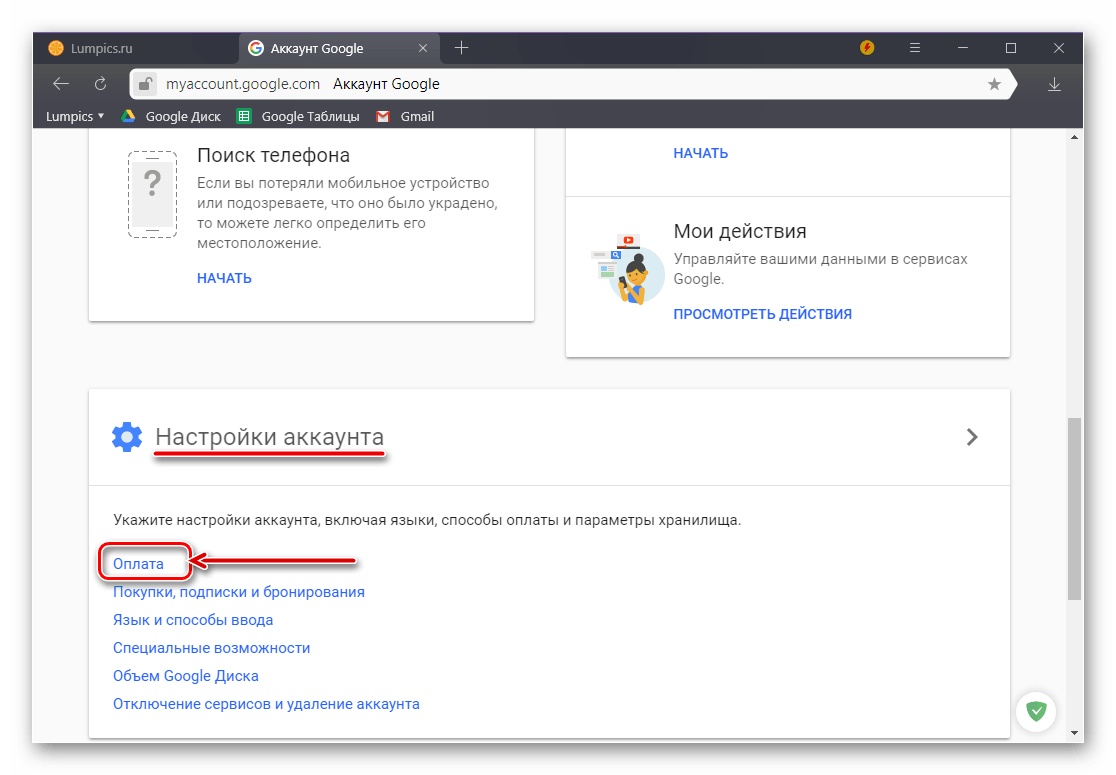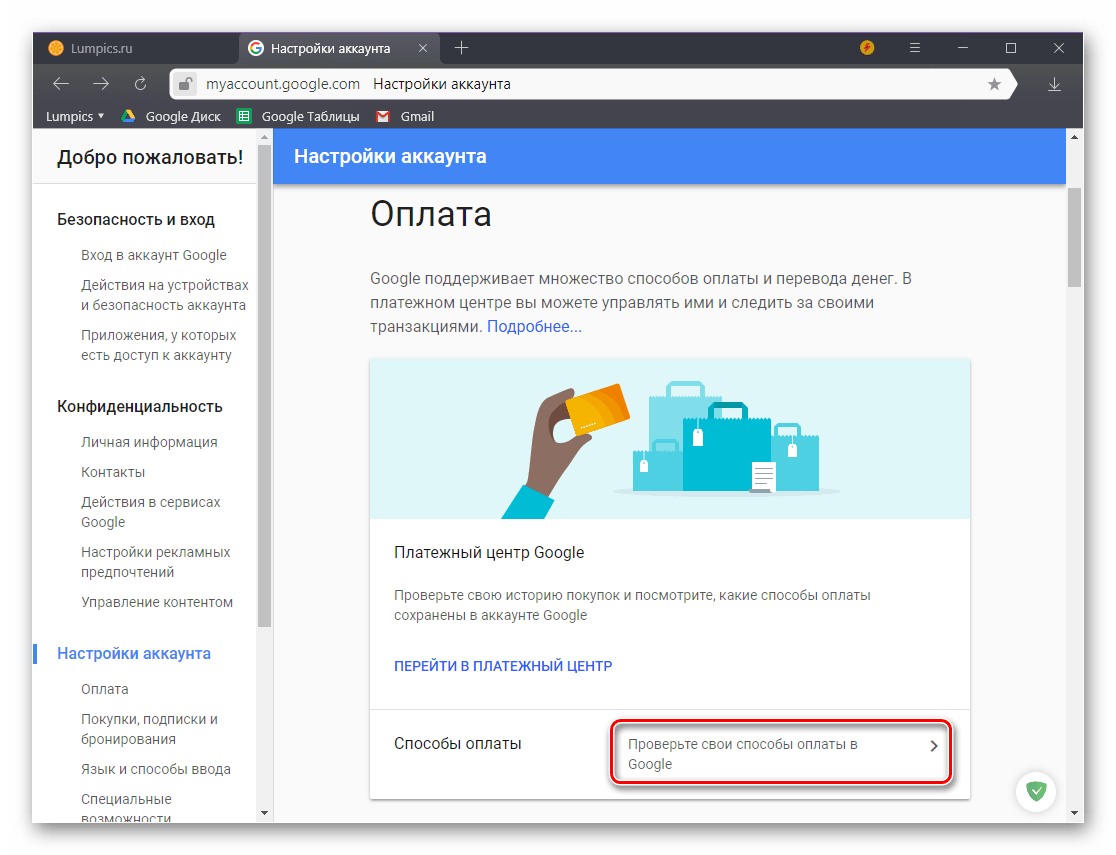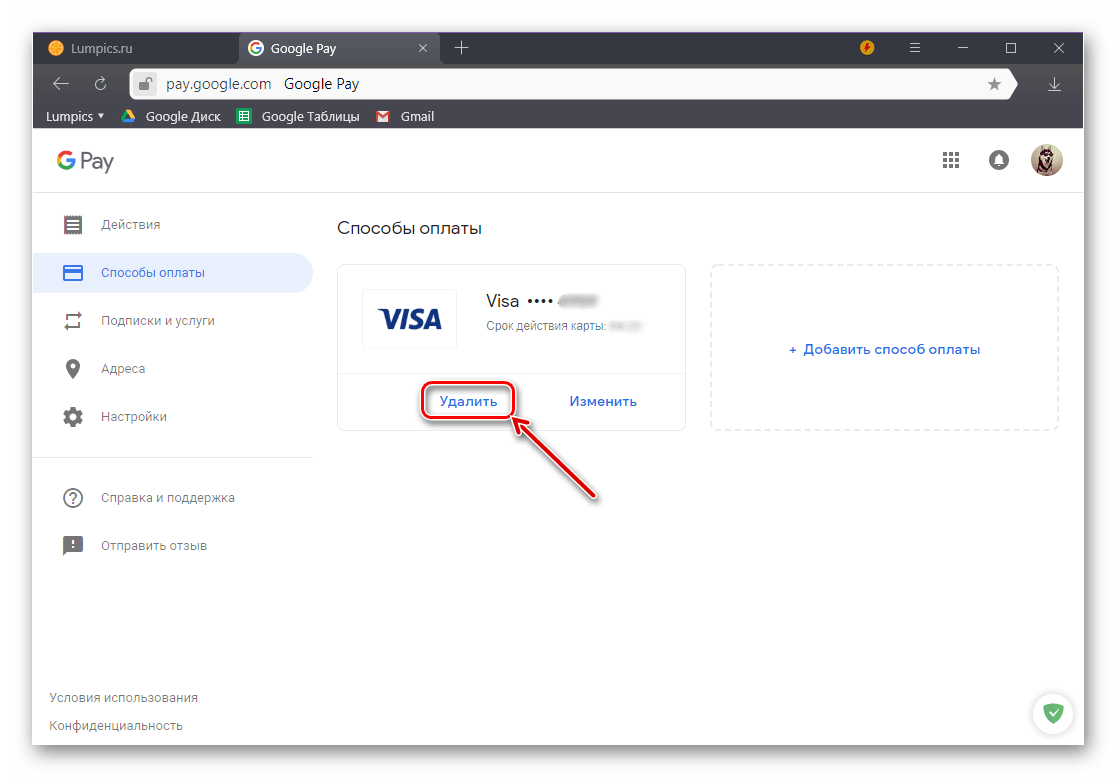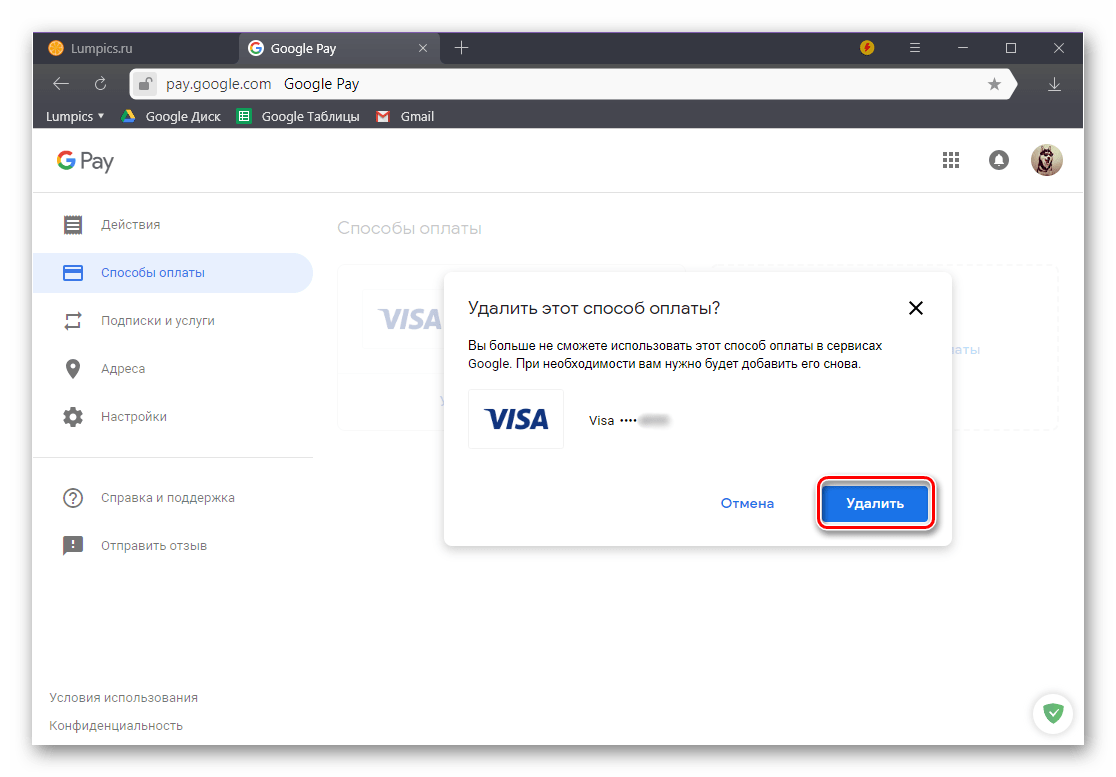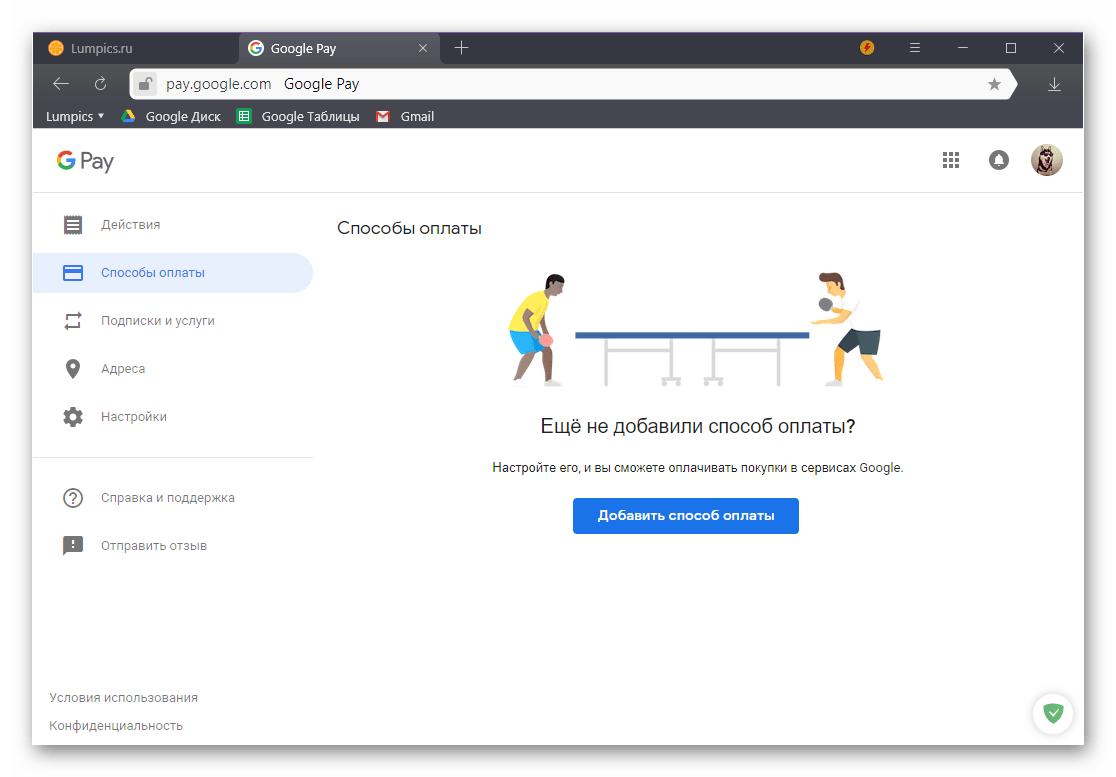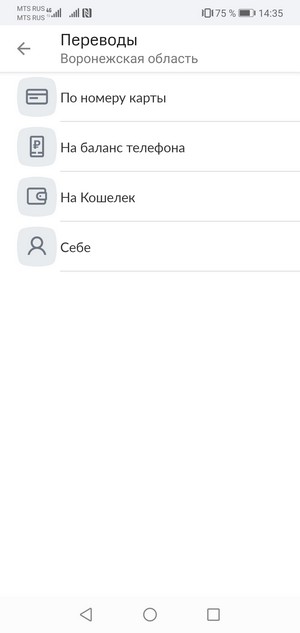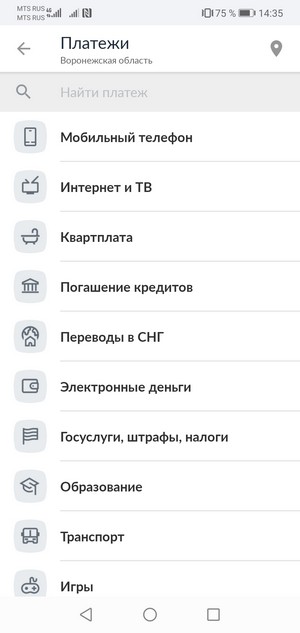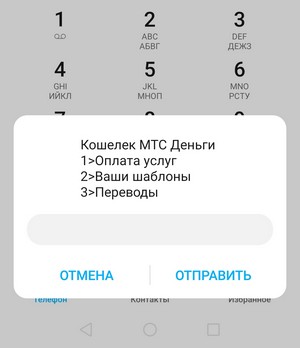Что такое оплата google play в мтс как отключить
За что снимает деньги сервис Гугл Плей на телефоне?
Иногда люди жалуются на то, что Google Play списывает деньги. При этом, по заверениям пользователей они ничего не покупали и платных приложений не устанавливали. Однако, суть в том, что люди могут просто не понимать, что платное приложение уже удалено, а подписка в нем до сих пор продолжает действовать.
Следует разобрать несколько основных ситуаций
Первая и самая распространенная причина списания денег – это как раз наличие подписок на что-то. К примеру, человек когда-то устанавливал на телефон приложение и оформлял платную подписку. К примеру, он пользовался приложением «Кто посещал мою страницу». Сама установка программы абсолютно бесплатная, но для того, чтобы она работала, нужно оформить подписку.
К примеру, ее стоимость составляет 149 рублей. Это значит, что каждый месяц с пользователя будет списываться данная сумма, даже при условии, что программа уже давно была удалена. Удаление приложение не приравнивается к отказу от подписки.
Поэтому следует зайти в Google Play и проверить наличие предоставляемых платных услуг. Сделать это достаточно легко, нужно лишь найти в Google Play пункт «Подписки», после чего выбрать ненужную и отменить ее.
Деньги списываться перестанут, однако, вернуть ранее снятые средства в данном случае невозможно.
Второй и распространённой причиной выступает совершение случайной покупки. Для того, чтобы получить информацию о своих платежах, нужно зайти Google Pay и выбрать пункт «Действия», там будут отражены все совершенные пользователем транзакции.
На будущее следует установить защиту от случайных и нежелательных покупок, сделав это с помощью включения аутентификации.
Чтобы вернуть такие средства, следует для начала связаться с разработчиком приложения и подробно объяснить ему всю ситуацию. Либо можно сразу обратиться за помощью к специалисту технической поддержки Google Play, подчеркнув, что покупка была случайной.
Составлять такие обращения нужно не позднее, чем 48 часов после проведения оплаты. Ответ обычно приходит примерно через 15 минут, но в некоторых случаях вопрос требует уточнения и занимает до 4 суток.
Самое главное, о чем следует помнить – нельзя передавать аккаунт третьим лицам и предоставлять им платежную информацию. В противном случае специалисты Google Play не смогут помочь пользователю, и в возврате средств будет отказано.
Третий вариант списания денег – это несанкционированное списание денежных средств. Этот случай особый и заслуживает тщательного подхода.
Ведь, в данном случае речь может идти о том, что доступ к аккаунту получили мошенники. Об этом в обязательном порядке сообщается специалистам технической поддержки. Также необходимо изменить пароль и в идеале, очистить платежные данные.
Как Отключить Сервисы Партнеров Гугл Плей в Мтс
🗣 Как Отключить Подписку Гугл Плей в Мтс
Можно ли отменить подписку в Google play и как это сделать: инструкция по деактивации
Активация сервисов происходит в автоматическом режиме, часто без участия самого пользователя. Подписка Гугл плей возникает при выходе в интернет. Если она не требуется, абонент должен знать, как отменить подписку в Google Play.
Что происходит после отмены
Во многих случаях отказ от скаченного приложения несет на себе штрафные санкции для клиента, чего нельзя сказать о сервисе Гугл. После ее деактивации для пользователя ничего не меняется в течение года. Например, если доступ открыт 1 января, а отключен в июне, абонент имеет возможность воспользоваться предлагаемым контентом до конца года, так как оплата произведена за год вперед.
При деактивации денежные средства не возвращаются, но клиент имеет право пользоваться доступом до конца окончания основной суммы на действующем логине.
После того, как удалить подписку в Гугл Плей, списания в следующем году происходить не будет.
Как узнать платные подписки Гугл
Для проверки на компьютере, системы Android OS следовать нужно алгоритму:
Выбрав правильный пункт, клиент получает требуемую информацию, а также возможность отключения, продления, активации сервиса. Если речь идет о детской доступе, проверить информацию может только один из родителей.
В данном разделе реализована возможность провести оплату за любой из использованных приложений.
Можно ли приостановить подписки
Приложением предусмотрено не только деактивация, но и приостановление сервиса. В автоматическом режиме она приостанавливается если не внесено требуемых денежных средств. В ручном режиме необходимо:
При отписке стоит проверить и платежи, настроенные в автоматическом режиме. Если этого не сделать, то деньги будут продолжать списываться с привязанной банковской карты.
Инструкция по отмене в Google play
Если произвести удаление приложения с мобильного телефона, то все активированные ранее сервисы как действовали, так и будут действовать. Поэтому, чтобы не было финансовых затрат, стоит произвести следующие действия:
Точно так же можно отписаться от google новостей.
Если произошло удаление приложение внутри Google Play, то все деактивируется автоматически, дополнительных действий производить не потребуется.
Как управлять
Магазин устанавливает одинаковые правила обслуживания для всех пользователей. В отличие от покупок, которая оплачивается единожды, тут списания будут происходить по правилам предоставления услуги. Периодическое списание несет на себе определенного рода затраты, на которые не каждый может быть готов. После проведения средств, на указанный адрес электронной почты, поступит уведомление о завершении действий.
Предлагается несколько способов:
Как отменить подписку в Appstore.
Как быстро отключить Яндекс Музыку на Андроиде, читайте здесь.
Как отключиться от Мегого: https://teleconom.ru/advice/otklyuchit-podpisku-na-megogo.html
Независимо от того, какие действия будут производиться пользователем, на адрес электронной почты будет поступать подтверждение. Отмененный сервис не предполагает возврата денежных средств. Именно поэтому абонент имеет право доступа к приложению, активированному ранее.
Все действия фиксируются на Гугл-аккаунте. В случае изменений правил предоставления информирование происходит таким же образом.
Пользуясь тем, что выбрано, абонент соглашается на условия предоставления, тарификации. Но при этом не ограничивается в возможности отказать от ненужного в любое время. Отрицательный момент – невозможность возврата оплаченной суммы.
Узнайте, как отписаться от Гугл Плей из видео:
подпиской на Google Play – оформление и настройка
Если вы подписаны на журнал, газету или другой контент в Google Play, вы получаете новые выпуски или возможность непрерывного доступа к содержимому. Google Play Музыка предлагает подписку на потоковое прослушивание музыки.
Вы можете увидеть авторизацию платежей за 72 часа до окончания текущего периода подписки или бесплатного ознакомительного периода. Однако, реальный платеж происходит только в момент продления.
Чтобы защитить себя от перебоев в доступности подписки вы можете добавить резервный способ оплаты в Google Play.
Подписка на контент в Google Play
Для того, чтобы найти и подписаться на контент:
В зависимости от типа материалов, вы можете получить к ним доступ в приложении, через которое оформлена подписка, в приложении «Google Новости» или «Google Play Пресса».
Примечание: некоторые способы оплаты недоступны для определенных подписок. Цена в процессе оплаты может быть немного другая, чем отображается в Google Play, что связано с изменениями курса валют и цен, которые могут возникать в последующие месяцы или годы.
Подписка на Google Play Музыку
дает вам безлимитный доступ без рекламы к миллионам песен, которые вы можете соединить со своей собственной коллекции музыки.
Подписки в Google Play на устройстве с Android
Примечание: пользователи Chromebook с включенным Магазином Google Play могут подписаться на контент, следуя указаниям в этом разделе.
Подписка на в отдельных приложениях
Когда вы загружаете некоторые приложения (например, «Google Новости»), вы можете подписаться на контент с их уровня.
После загрузки приложения:
Подписка в «Google Play Пресса»
В «Google Play Пресса» вы можете подписаться на журналы и газеты.
Чтобы заказать подписку в «Google Play Пресса»:
Пробная подписка в Google Play
В некоторых приложениях возможна ознакомительная подписка. Она дает временный доступ к контенту в период до первой оплаты подписки. Если ее не отменить, после завершения пробного периода автоматически спишется плата за следующий период подписки. Если вы откажетесь до конца пробного периода, плата не взимается.
Доступ к подписке на других устройствах
Подписки привязываются к вашей учетной записи Google, а не к устройству. Если у вас есть новые или дополнительные устройства, переустановите приложение, в котором у вас есть подписка, для доступа к контенту.
Если вы не имеете доступа к содержанию, убедитесь, что вы используете тот же аккаунт Google, который использовали для покупки.
Оплата Гугл Плей Через Мтс Что Это Такое Как Отключить
🗣 Как Удалить Способ Оплаты в Play Market с Телефона Мтс
Как удалить способ оплаты в Google с любого устройства?
Облачные сервисы давно делают за нас большую часть рутинной работы, экономя наше время и нервы. Но алгоритмы их работы таковы, что порой просто необходимо узнать, как удалить способ оплаты в Google Play. Именно этой теме посвящен данный материал.
Возможно, вам больше подойдет полное удаление аккаунта Гугл, а не только данных банковской карты? Тогда прочтите этот материал.
Также узнайте, как в 2021 году можно легко заработать, имея под рукой лишь телефон с ОС Андроид и пару десятков минут свободного времени в день.
Несмотря на все попытки использования информационных технологий для деанонимизации пользователей Сети, сегодня еще можно пройти регистрацию на популярных интернет-площадках, не «засветив» свою реальную контактную информацию. Для этого лишь необходимо воспользоваться сервисом по продаже виртуальных номеров «SMS-man». Всего за 13 рублей вы получите «чистый» гугл-аккаунт абсолютно безопасно! А при желании – и на любом другом из более, чем ста представленных сервисов.
Как удалить метод оплаты в Google: способы
Существует множество причин, по которым вам может потребоваться узнать, как в Гугл Плей удалить карту оплаты. Например, если срок карты вышел, или источник поступлений на нее иссяк. Или вы потеряли карту. Или просто не хотите, чтобы к ней был доступ у сторонних сервисов.
В любом случае, спешим вас обрадовать: вполне возможно и не очень сложно убрать привязанную к вашему аккаунту банковскую карту или любой другой платежный метод. Кроме того, сделать это можно разными способами:
Теперь остановимся подробнее на том, как удалить способ оплаты в Гугл Плей с любого устройства.
Как в Гугл удалить карту оплаты с компьютера?
Если вы не хотите более совершать покупки с использованием какой-то конкретной карты, уберите ее из вашего аккаунта. Как? Удалить оплату в Гугл Плей очень просто, если следовать нашей инструкции:
Готово. Теперь вам известно, как удалить способ оплаты в Гугл. Как видите, это очень легко и не занимает много времени.
Как удалить карту оплаты из Google Play с телефона?
Способ чуть менее удобный, поскольку навигация на мобильном устройстве уступает настольной. Но, тем не менее, данный метод более популярный, поскольку зачастую не требует авторизации. Как правило, большинство пользователей авторизованы в экосреде Гугл на своих устройствах.
Поэтому, чтобы вы не терялись и всегда знали, как удалить общий способ оплаты Google Play, приводим еще одну подробную инструкцию:
Данная информация подскажет вам не только, как удалить способ оплаты в Google Play, но и как добавить новый. Так как все действия выполняются в том же меню. Теперь ваши кошельки под полным контролем!
Лайфхак: регистрация в сервисах Гугл без использования личной информации
Не все проблемы решаются простым удалением аккаунта или банковской карты. Вы можете знать, как удалить способ оплаты в Google, но в какой-то момент вам может срочно понадобиться регистрации «чистого» гугл-аккаунта без использования реального номера телефона.
Это возможно и очень просто. Сделайте следующее:
Все. Полноценный аккаунт Гугл создан. Пользуйтесь!
Совет на прощание: не доверяйте свои банковские данные сомнительным сервисам. Пользуйтесь услугами только проверенных ресурсов. И даже в таких случаях старайтесь не использовать данные карт с доступом к значительным суммам денег. Только тогда вам не понадобится информация о том, как в Гугл удалить карту оплаты.
Удаление способа оплаты в Google Play Маркете
Google Play Маркет – единственный официальный магазин приложений для мобильных устройств, работающих под управлением ОС Android. Помимо собственно приложений, в нем представлены игры, фильмы, книги, пресса и музыка. Часть контента доступна к скачиванию совершенно бесплатно, но есть и то, за что требуется заплатить, а для этого к учетной записи Google должно быть привязано средство оплаты – банковская карта, мобильный счет или PayPal. Но иногда можно столкнуться и с противоположной задачей – необходимостью удаления указанного способа оплаты. О том, как это сделать, и будет рассказано в нашей сегодняшней статье.
Удаляем способ оплаты в Плей Маркете
Нет ничего сложного в том, чтобы отвязать одну (или сразу несколько, при условии наличия таковых) банковскую карту или счет от аккаунта Гугл, проблемы могут возникнуть разве что с поиском данной опции. Но, так как фирменный магазин приложений одинаков на всех смартфонах и планшетах (не считая морально устаревших), представленную ниже инструкцию можно считать универсальной.
Вариант 1: Google Play Маркет на Android
Конечно же, в первую очередь Плей Маркет используется на Андроид-девайсах, поэтому вполне логично, что проще всего удалить способ оплаты можно именно через мобильное приложение. Делается это следующим образом:
Вот так просто, буквально в несколько касаний к экрану мобильного устройства можно удалить способ оплаты в Гугл Плей Маркете, который вам больше не нужен. Если же по каким-то причинам у вас под руками сейчас нет смартфона или планшета с Андроид, ознакомьтесь со следующей частью нашей статьи – отвязать карту или счет можно и с компьютера.
Вариант 2: «Аккаунт» Google в браузере
Несмотря на то, что в Google Play Маркет можно не только зайти с браузера, но и установить его полную, пусть и сэмулированную, версию на компьютер, для удаления способа оплаты нам с вами потребуется посетить совершенно другой веб-сервис Корпорации добра. Собственно, мы напрямую пойдем туда же, куда попадали с мобильного устройства при выборе пункта «Дополнительные настройки платежей» во втором шаге предыдущего способа.
Примечание: Для выполнения описанных ниже действий в используемом на компьютере веб-обозревателе вы должны быть авторизованы в той же учетной записи Google, которая используется на мобильном устройстве. О том, как это сделать, рассказывается в отдельной статье на нашем сайте.
В блоке «Настройки аккаунта» кликните по пункту «Оплата».
Выбранный вами способ оплаты будет удален из учетной записи Google, а значит, пропадет и из Play Маркета. Как и в случае с мобильным приложением, в этом же разделе вы, при желании, можете добавить новую банковскую карту, мобильный счет или PayPal, чтобы свободно совершать покупки в виртуальном магазине.
Читайте также: Как удалить карту из Google Pay
Заключение
Теперь вы знаете, каким образом можно удалить ненужный способ оплаты из Гугл Плей Маркета как на смартфоне или планшете с Андроид, так и на любом компьютере. В каждом из рассмотренных нами вариантов алгоритм действий немного отличается, но сложным его точно нельзя назвать. Надеемся, данный материал был полезен для вас и после ознакомления с ним не осталось вопросов. Если же таковые есть – добро пожаловать в комментарии.
Помимо этой статьи, на сайте еще 12447 инструкций.
Добавьте сайт Lumpics.ru в закладки (CTRL+D) и мы точно еще пригодимся вам.
Отблагодарите автора, поделитесь статьей в социальных сетях.
Что и как можно оплатить с мобильного счёта МТС
«Деньги на телефоне» — это не только средства, которые можно потратить на услуги связи, но ещё и полноценный счёт, с которого удобно оплачивать что угодно — от квартплаты до подписки на приложения. Удобно — потому что, например, можно лишний раз не светить номер своей банковской карты или перевести деньги, даже если карта оказалась неожиданно заблокирована. Рассказываем подробно, что и как можно оплатить таким способом.
В каких ситуациях удобнее платить с лицевого счёта
Что можно оплатить с мобильного счёта
На самом деле почти всё то же, что вы обычно оплачиваете с помощью банковской карты:
Перевести деньги со своего лицевого счёта можно:
Вы ничего не сможете оплатить с мобильного счёта, если у вас установлен запрет на такие операции. О том, как его отменить, мы рассказывали здесь.
Узнать подробнее об ограничениях можно здесь
Как совершить платёж с мобильного счёта
Через приложение МТС Банк (МТС Деньги)
Удобнее всего распоряжаться средствами с мобильного счёта через приложение МТС Банк (МТС Деньги).
В объединённом кошельке сервиса можно одновременно управлять банковскими картами (не только МТС Банка), электронным кошельком и лицевым счётом, совершая операции в пару кликов. Чтобы совершить платёж или выполнить перевод с мобильного счёта, нужно в главном меню приложения найти кнопку «Мой телефон» — она находится слева в верхней части страницы. В открывшемся меню будут доступны три опции: «Перевести», «Оплатить» и «Пополнить».
Сделать перевод можно по номеру карты, на баланс телефона, на электронный кошелёк — себе или другим лицам, независимо от того, клиентами каких банков или операторов связи они являются.
Чтобы совершить платёж, нужно нажать соответствующую кнопку и выбрать вид платежа из открывшегося списка. Это может быть, например, оплата мобильной связи, квартплаты, погашение кредита, штрафы, налоги и другое. Выберите нужную опцию и следуйте инструкциям приложения. В зависимости от вида платежа может потребоваться ввести ФИО плательщика, УИН, номер электронного кошелька или проездного и т. д.
Также лицевой счёт можно выбирать в качестве способа оплаты с помощью шаблонов или автоплатежей.
С помощью USSD-запроса
Управлять лицевым счётом можно также при помощи команды *115#. Вам будет предложено оплатить услуги, отправить перевод или выполнить операцию, воспользовавшись вашими шаблонами. Например, отправить деньги можно на номер телефона, электронный кошелёк или банковскую карту, а оплатить — услуги связи, кредиты, «коммуналку» или, скажем, отправить деньги на благотворительные цели.
Чтобы выполнить любую из операций, следуйте подсказкам меню и подтверждайте действия вводом цифрового кода.
В AppStore и Google Play
App Store
C мобильного лицевого счёта можно платить за любые игры, музыку, фильмы, приложения и подписки, причём не только в AppStore. Чтобы деньги списывались «с телефона», нужно выполнить настройки в вашем устройстве:
Оплачивать с лицевого счёта можно не только сервисы в AppStore, но также контент Apple Music и Apple TV.
Google Play
Для оплаты любой покупки в Google Play можно также использовать мобильный счёт МТС. Причём таким образом можно платить как за отдельные игры или фильмы, так и за подписку. Чтобы это сделать, при покупке в Google Play выберите метод платежа «Мой счёт МТС». Максимальная сумма одной покупки не должна превышать 768 рублей, а сумма покупок в сутки — не более 3840 рублей. В остальном для оплаты в Google Play действуют те же правила и ограничения, что и для других операций с лицевого счёта.
На сайтах партнёров и прочих ресурсах
Расплачиваться средствами с мобильного счёта можно и на некоторых сторонних ресурсах, где такой вариант предусмотрен. Для этого необходимо указать номер своего мобильного телефона и подтвердить оплату, ответив любым символом на SMS с номера 1212. Символ 0 (ноль) нужно ввести для отмены оплаты. Если при оплате взимается комиссия, то в SMS вы увидите сумму комиссии. Если на сторонних ресурсах есть возможность оплатить со счёта телефона, то достаточно ввести номер своего мобильного телефона.